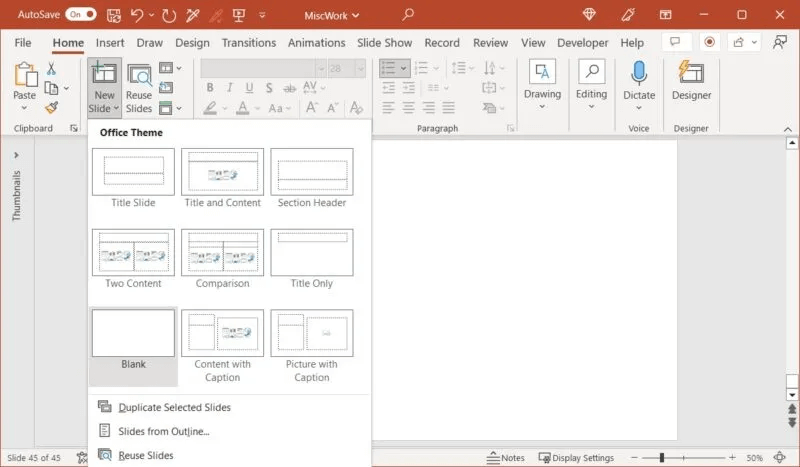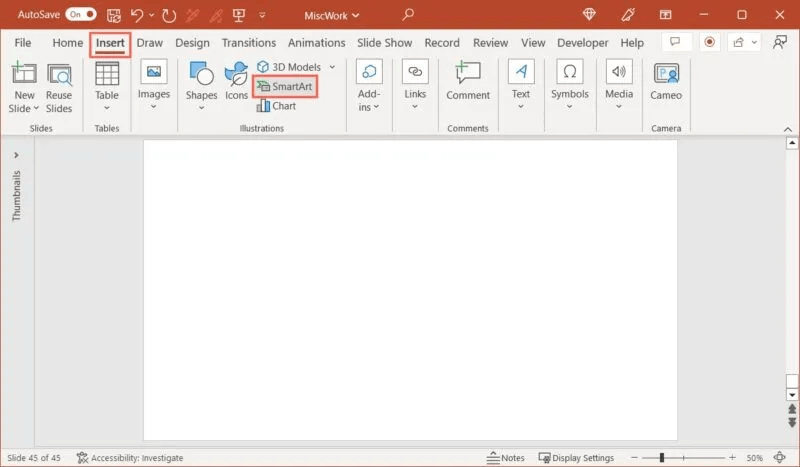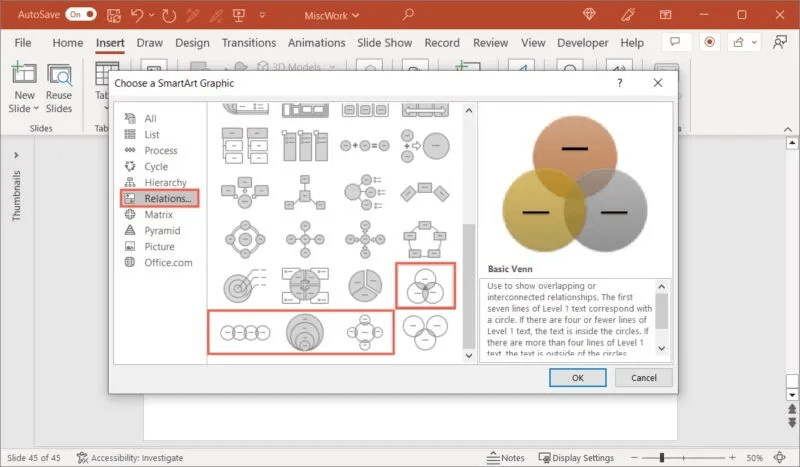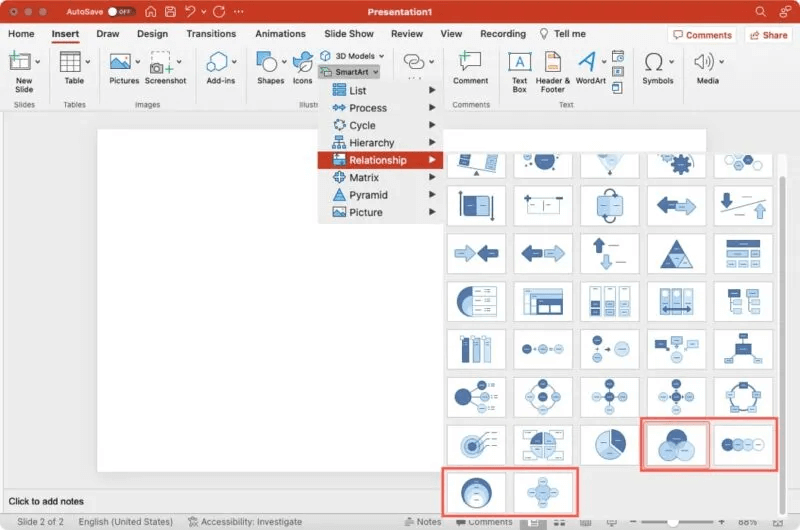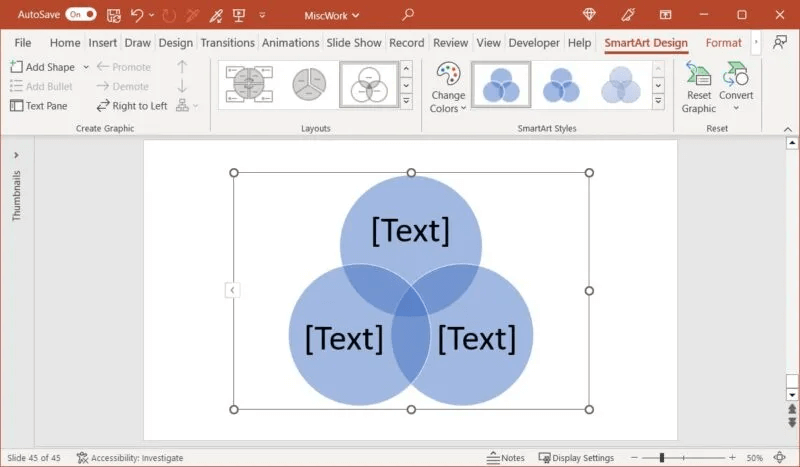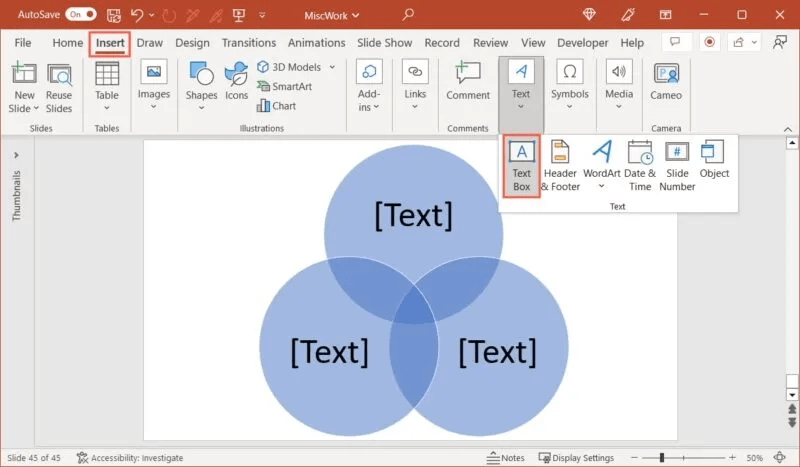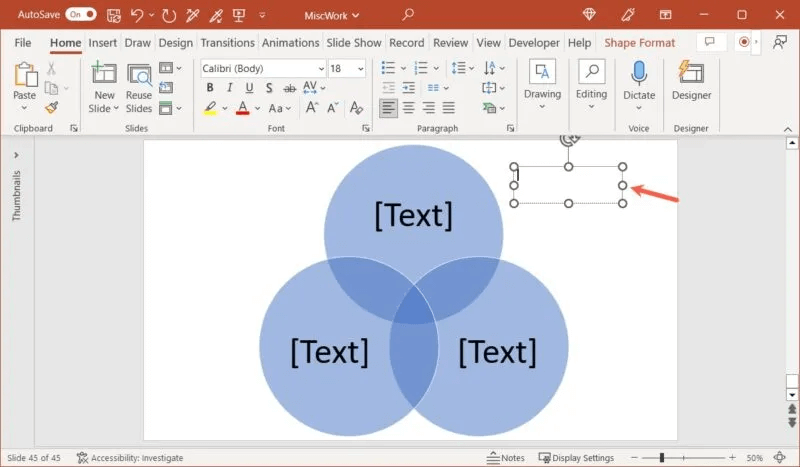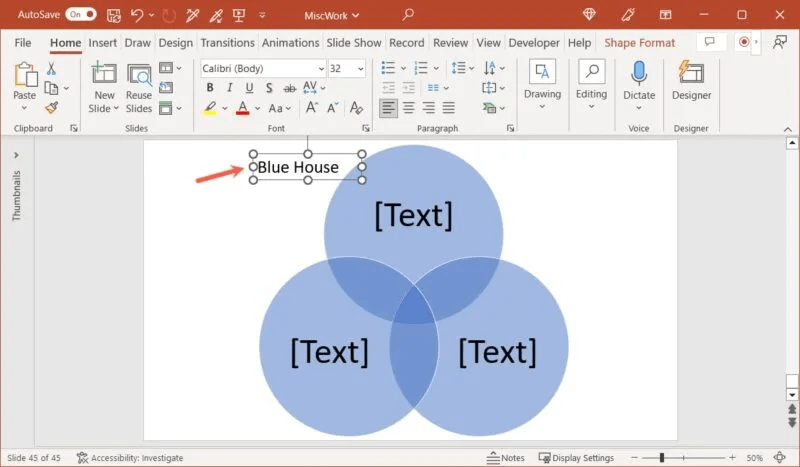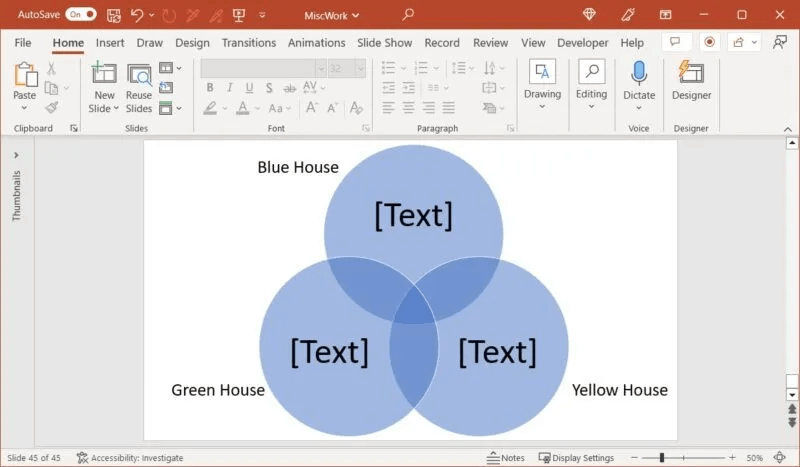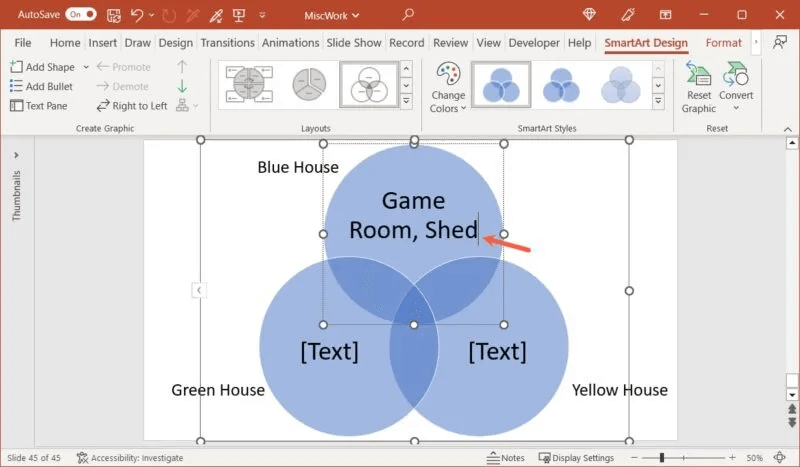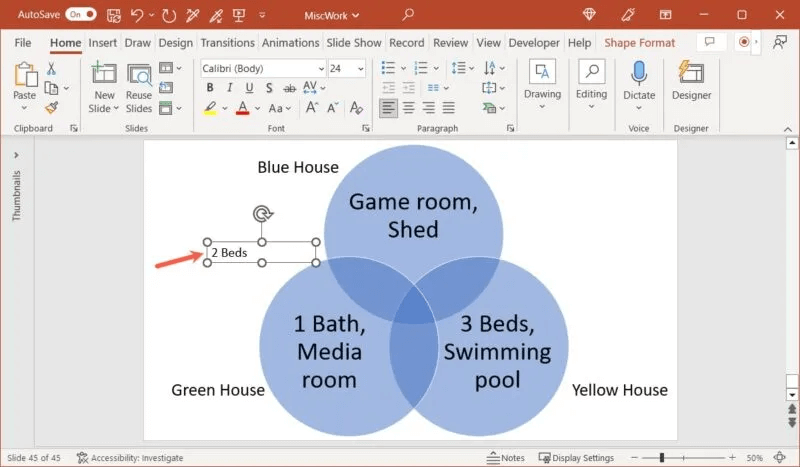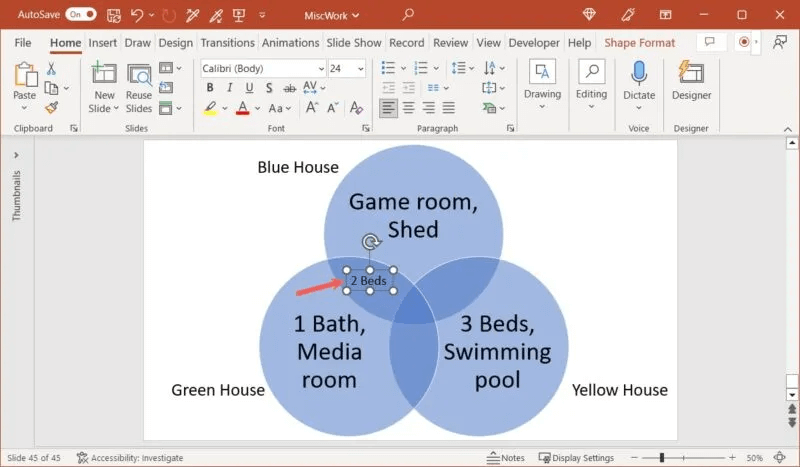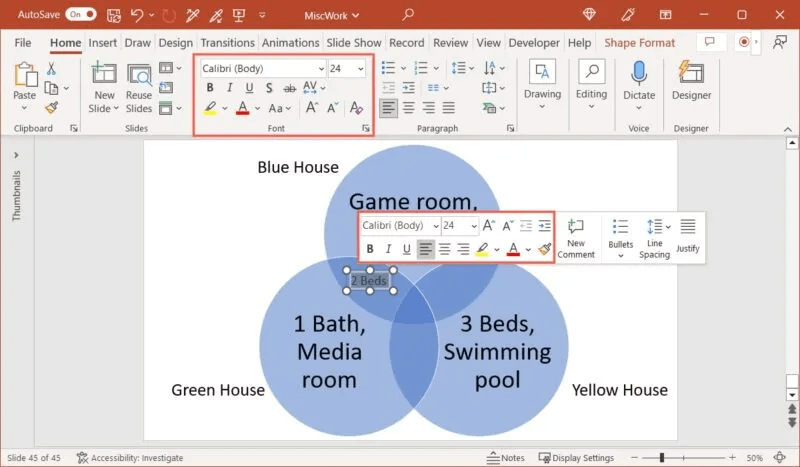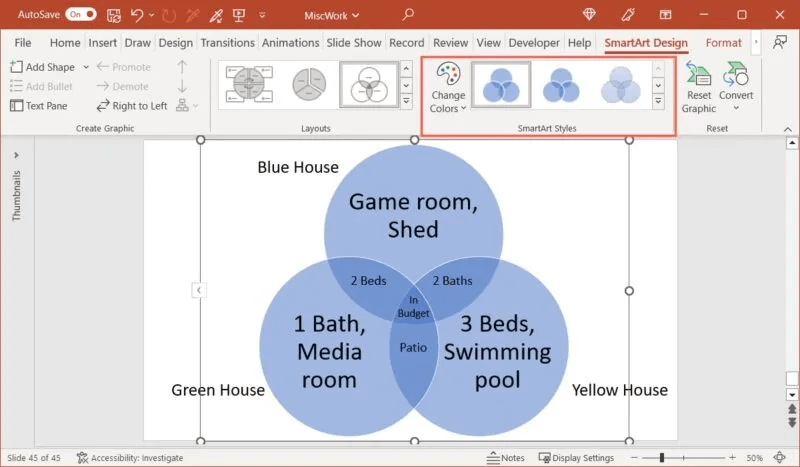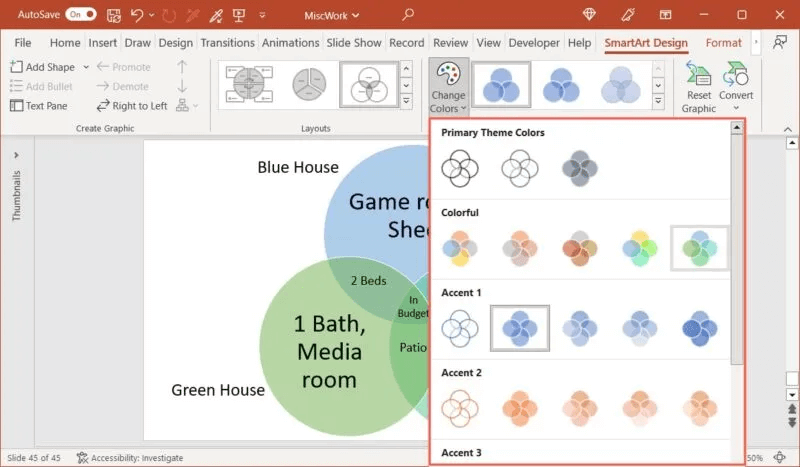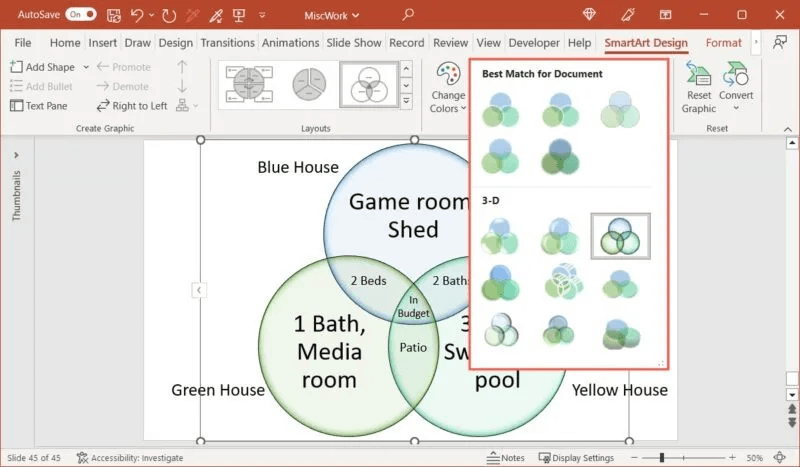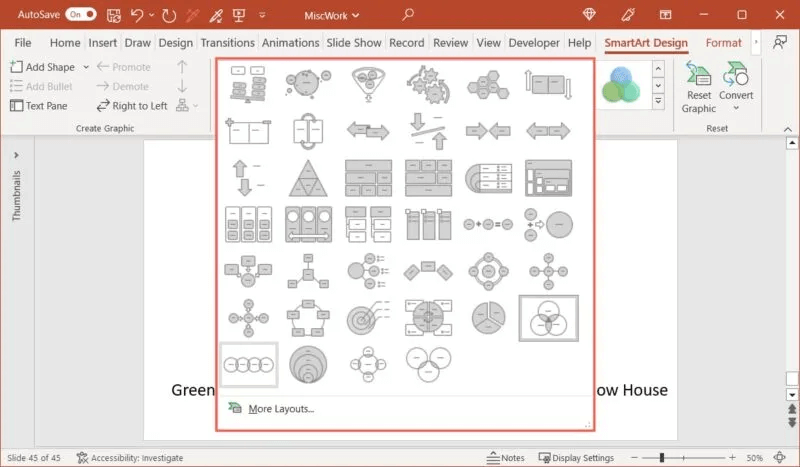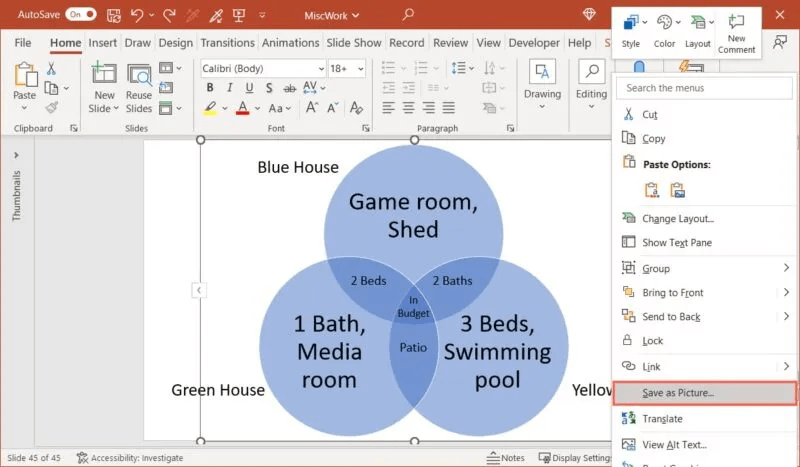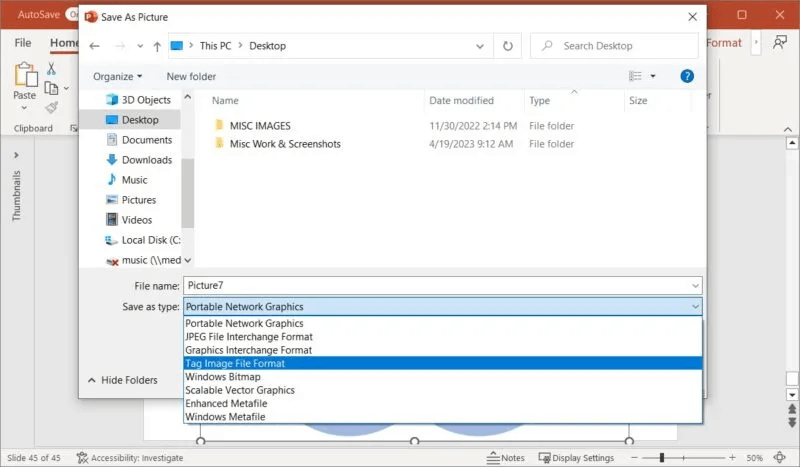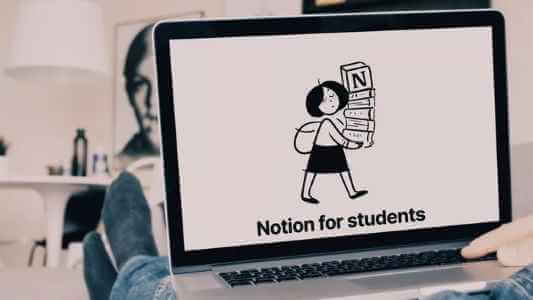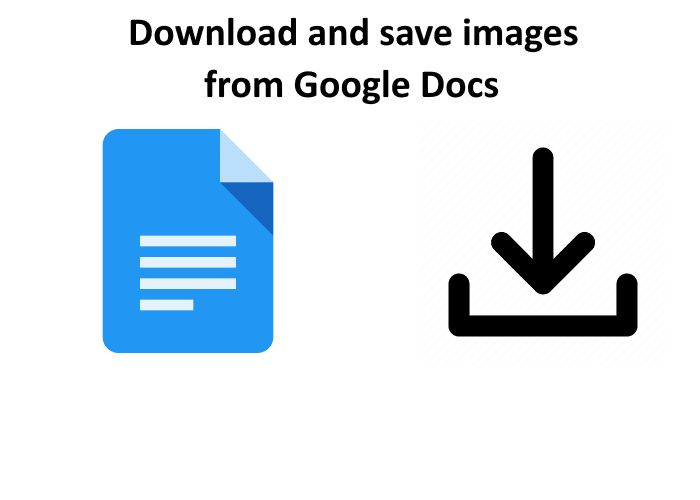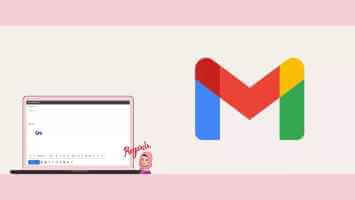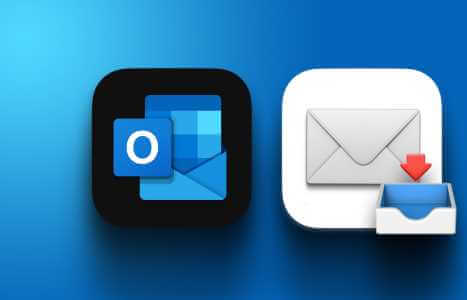Если вам нужна диаграмма, демонстрирующая взаимосвязи сходств и различий, диаграмма Венна — отличный способ. Вы можете легко создать диаграмму Венна в Microsoft PowerPoint И настройте его внешний вид.
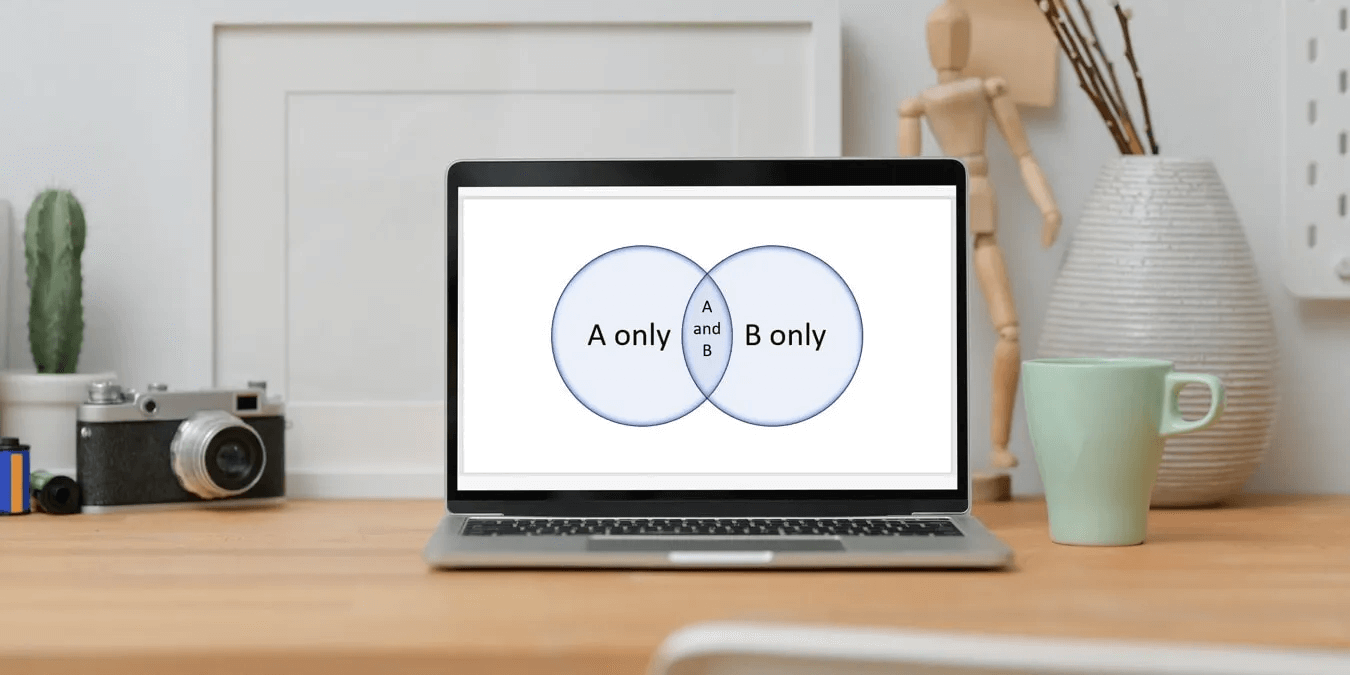
Что такое диаграмма Венна?
Диаграмма Венна — это диаграмма, на которой перекрывающиеся круги используются для иллюстрации взаимосвязей. Элементы внутри кругов показывают различия между ними, а перекрывающиеся области внутри кругов — сходства.
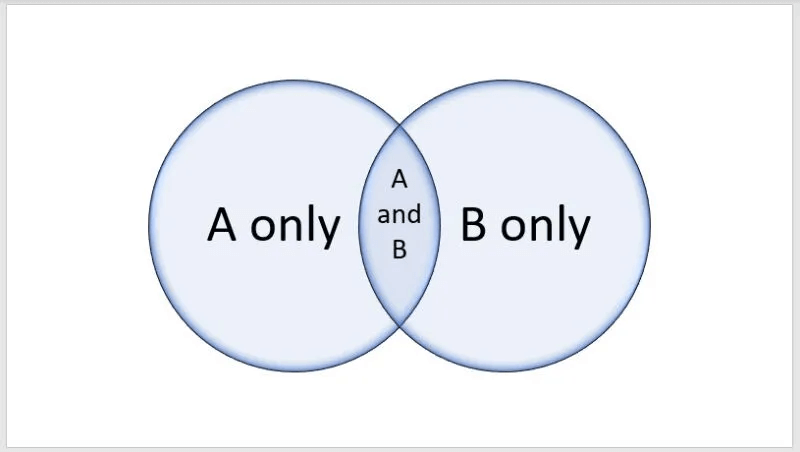
Хотя диаграммы Венна широко используются в математике, статистике и информатике, их можно использовать и в таких областях, как маркетинг, образование и бизнес. Вы можете использовать их даже в личных целях, например, при поиске жилья, работы или выборе места для отпуска.
Типы диаграмм Венна
Существует четыре распространённых типа диаграмм Венна, каждый из которых служит определённой цели. Вы можете выбрать тот, который лучше всего подходит для ваших данных.
Базовая диаграмма Венна: Он использует как минимум два круга. Этот тип подходит для большинства типов связей между элементами, поэтому он наиболее распространён.
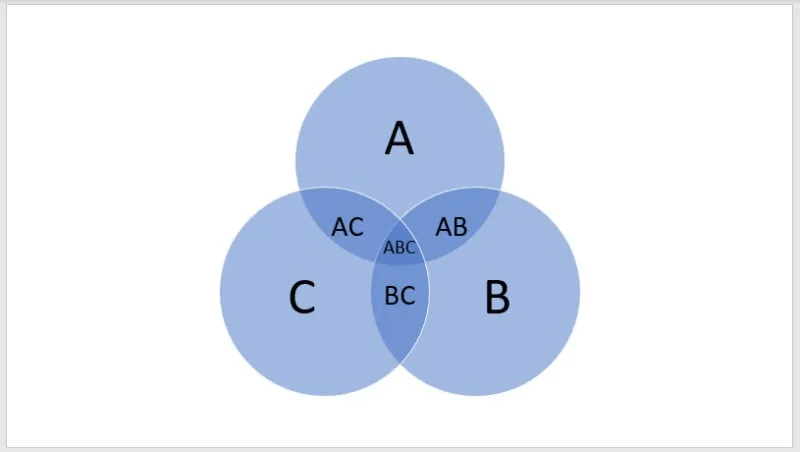
Линейная диаграмма Венна: Обычно он содержит не менее трёх последовательных кругов. Этот тип можно использовать для отображения взаимосвязей в последовательности или серии.
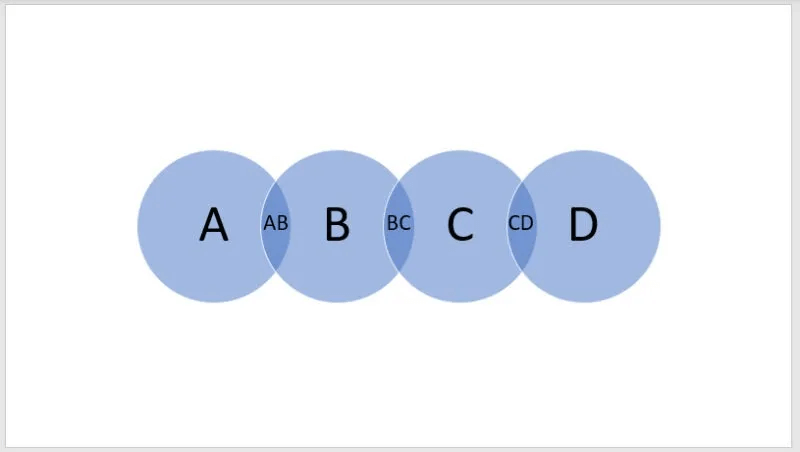
Сложенная диаграмма Венна: Обычно используется не менее трёх кругов. Этот тип можно использовать для отображения взаимосвязей, где каждый внешний круг содержит круг(и) внутри него.
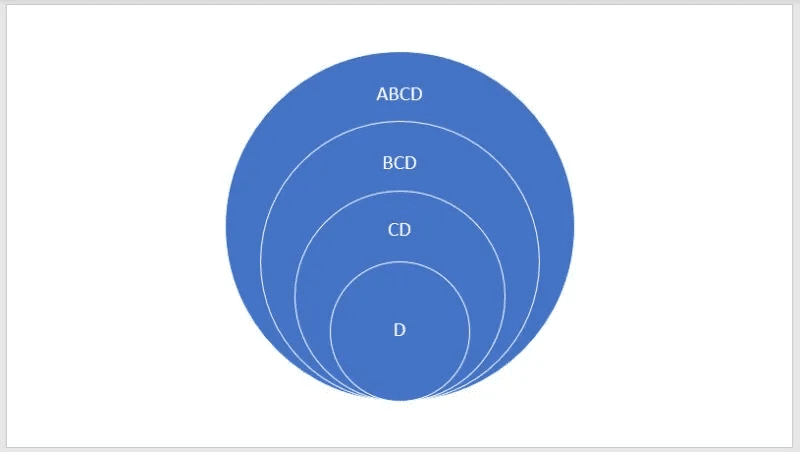
Радиальная диаграмма Венна: Он включает в себя как минимум три круга. Внешние круги связаны с центральным кругом.
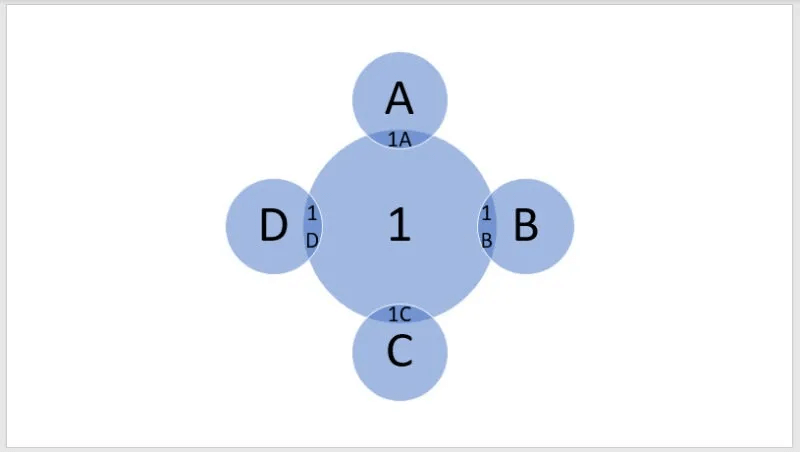
Теперь, когда вы знакомы с доступными типами диаграмм Венна, давайте рассмотрим, как создать одну в Microsoft PowerPoint.
Создайте диаграмму Венна в PowerPoint
Если вы готовы создать собственную диаграмму Венна, вы можете использовать встроенную функцию SmartArt. Microsoft PowerPoint , позволяя создать диаграмму всего за несколько минут. Это работает иначе, чем Функция диаграмм в PowerPoint.
Введите диаграмму
- Перейдите к слайду, на котором вы хотите разместить диаграмму, или вставьте новый слайд. Мы используем макет слайда. "пустой" Сохранять диаграмму в качестве основного фокуса.
- Перейдите на вкладку "Вставлять" и выберите «SmartArt» В разделе «Иллюстрации».
- В Windows вы увидите окно. SmartArt Открыть, чтобы выбрать диаграмму. Выберите "отношение" Слева выберите одну из четырех диаграмм Венна.
- На Mac при нажатии вы увидите раскрывающееся меню. «SmartArt» В ленте. Перейти "отношение" Выберите Диаграмма Венна во всплывающем меню.
- Когда диаграмма появится на слайде, пора начинать добавлять текст.
Круги для надписей (необязательно)
Вы увидите множество диаграмм Венна с подписями вне кругов. В зависимости от элементов, которые вы размещаете внутри кругов, а также от назначения диаграммы, вы можете захотеть добавить подписи.
- Перейти на вкладку "Вставлять" и выберите Текстовое поле В разделе "текст" С ленты.
- Нарисуйте текстовое поле нужного вам размера, но имейте в виду, что вы сможете изменить его размер позже.
- Добавьте внутрь текст, затем перетащите текстовое поле и поместите его рядом с кругом, к которому оно прикреплено.
- Если хотите, сделайте то же самое с оставшимися кругами на диаграмме Венна.
Введите текст в круге
Ввести текст в круги диаграммы можно двумя способами.
- В первом способе выберите текстовый заполнитель внутри каждого круга, чтобы добавить свой собственный текст.
- Во втором способе используйте панель «Текст». Щёлкните по стрелке в левой части диаграммы, чтобы открыть панель, и введите текст.
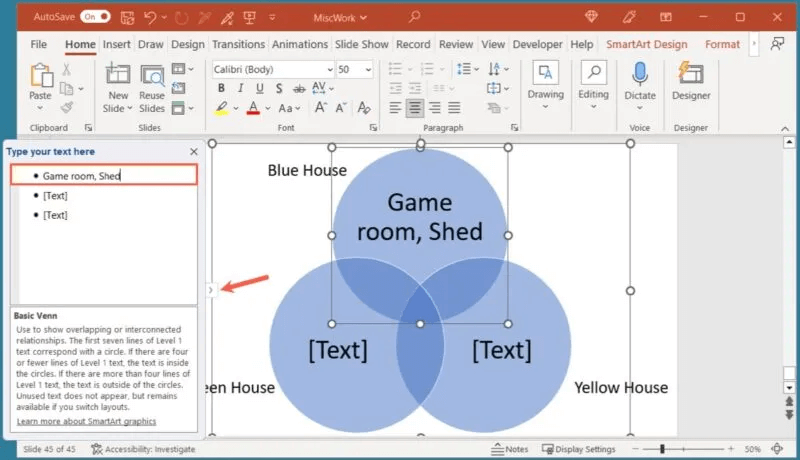
Введите перекрывающийся текст
После вставки элементов в круги можно добавить текст в области пересечения. К сожалению, в настоящее время это невозможно сделать вручную или с помощью панели «Текст». Вам придётся вставить текстовые поля и переместить их в нужные места.
- Выполните указанные выше действия, чтобы добавить метки для выбора и рисования текстового поля.
- Добавьте текст внутри рамки. Помните, что он должен содержать сходства или те же элементы, что и пересекающиеся круги.
- Перетащите текстовое поле в объединение кругов.
- При необходимости перетащите край или угол, чтобы изменить размер текстового поля. Вы также можете выбрать текст внутри него, чтобы выделить его, и использовать функции на плавающей панели инструментов (только в Windows) или в группе. «Линия» во вкладке Домашняя страница Координировать это.
- Продолжайте добавлять текстовые поля и перемещать их в другие перекрывающиеся области.
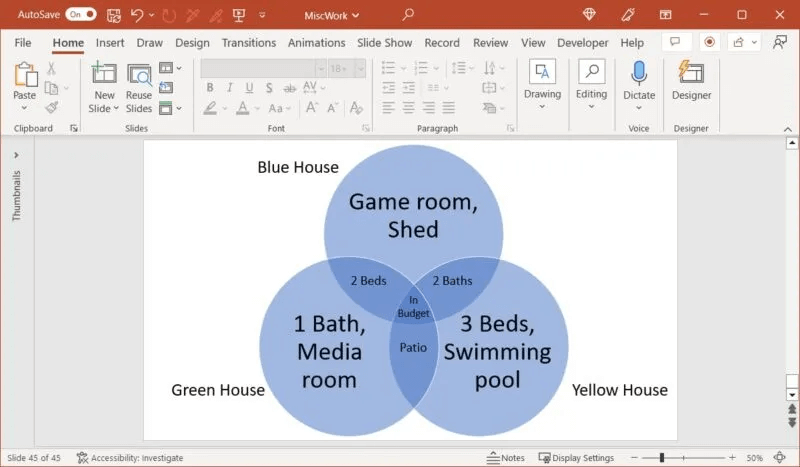
Добавить или удалить круги
На диаграмме Венна легко добавить новые круги или удалить один из них.
Добавить круг
Чтобы добавить круг, перейдите на вкладку Дизайн SmartArt Используйте раскрывающееся меню Добавить форму Вставить еще один круг.
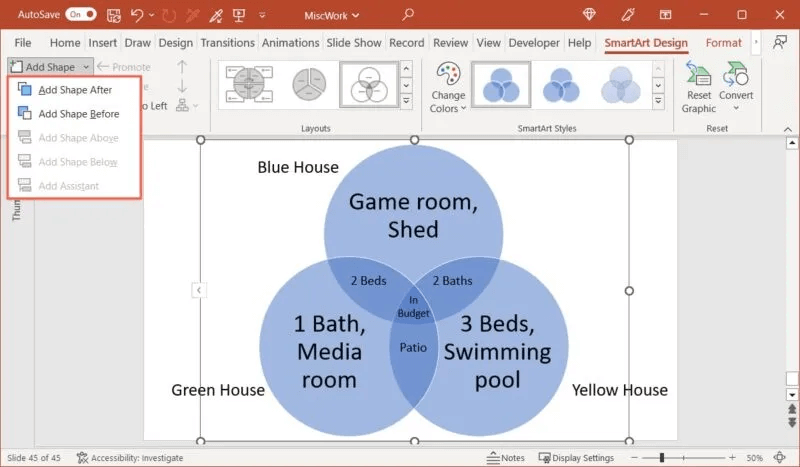
Вместо этого используйте текстовую панель. Нажмите Enter أو ВОЗВРАТ После последнего элемента. Это приводит к Вставить новую строку Из текста и другого круга одновременно.
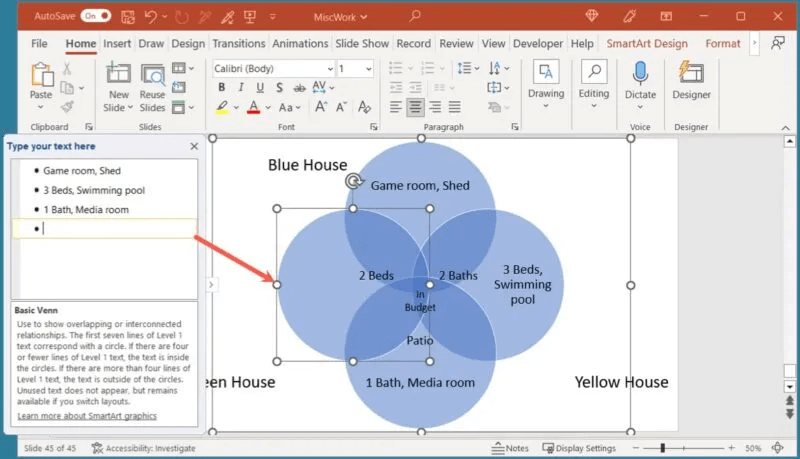
Удалить круг
Чтобы удалить круг, выберите его на диаграмме и нажмите Удалить клавишу. В качестве альтернативы, используйте текстовую часть. Удалить ключ أو Возврат на одну позицию Чтобы удалить позицию, также будет удален ее круг.
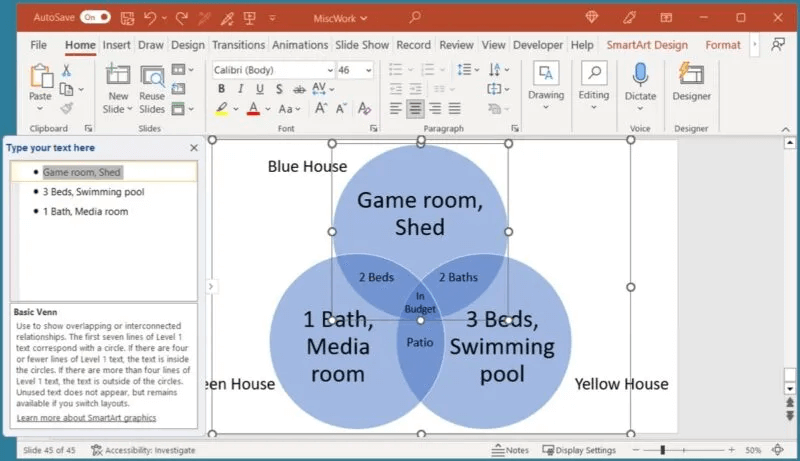
Настройте внешний вид диаграммы
Как и для других типов диаграмм в PowerPoint, вы можете настраивать цвета и стиль диаграммы Венна.
- Выберите диаграмму и перейдите на вкладку Дизайн SmartArtВоспользуйтесь вариантами в разделе. Стили SmartArt.
- Используйте раскрывающийся список «Изменение цвета» Чтобы изменить цветовую схему.
- Используйте поле выбора Стили SmartArt Чтобы выбрать другой дизайн.
- Если вы хотите использовать другой тип диаграммы Венна, выберите другой вариант в поле. «Макеты».
Как сохранить диаграмму Венна как изображение
Если вы хотите сохранить диаграмму для использования в другом месте, сохраните ее вне слайд-шоу PowerPoint.
Важно: добавленные вами текстовые поля не будут включены в изображение, поскольку технически они не являются частью графики SmartArt.
- Щелкните правой кнопкой мыши диаграмма и выберите Сохранить как изображение.
- Выберите место для сохранения файла, дайте ему имя и выберите Формат изображения В раскрывающемся списке.
- Найдите "спасти" И вы готовы.
Часто задаваемые вопросы
В1: Можно ли использовать разные фигуры для диаграммы Венна?
Хотя круги — основные фигуры, используемые в диаграммах Венна, нет причин не выбрать другую. Просто убедитесь, что фигуры соответствуют этим сходствам.
Чтобы изменить дизайн SmartArt в PowerPoint, необходимо преобразовать его в набор фигур. Выберите диаграмму, перейдите на вкладку «Фигуры» и выберите вкладку «Фигуры». Дизайн SmartArt , и выберите «Преобразовать -> Преобразовать в фигуры»Далее выберите фигуру и перейдите на вкладку. "координация формы" и откройте раскрывающееся меню. «Изменить форму». Перейти к «Изменить форму» Выберите новую форму во всплывающем меню.
В2: Можно ли преобразовать текст в диаграмму Венна в PowerPoint?
Это можно сделать, если у вас есть список элементов, которые вы хотите превратить в диаграмму Венна, и это избавит вас от необходимости начинать все с нуля.
Выберите нужные вам товары, перейдите на вкладку Домашняя страница и нажмите кнопку. Преобразовать в графику SmartArt в группе «Абзац». Выберите базовую диаграмму Венна из всплывающего меню или выберите Больше графики SmartArt (Только для Windows) Для другого типа диаграммы.
В3: Можно ли создать диаграмму Венна в Microsoft Word?
Поскольку SmartArt также доступен в Microsoft Word, вы можете создать диаграмму Венна в этом приложении, используя тот же процесс, что и создание диаграммы Венна в Microsoft PowerPoint.
Начните с перехода на вкладку "Вставлять" и выберите «SmartArt» В разделе «Иллюстрации» ленты выберите нужный вам тип диаграммы Венна.